Rumah >Tutorial sistem >Siri Windows >Ralat penyegerakan masa WIN10 mengendalikan kandungan operasi
Ralat penyegerakan masa WIN10 mengendalikan kandungan operasi
- 王林ke hadapan
- 2024-03-27 14:50:291390semak imbas
Editor PHP Xinyi akan membantu anda menyelesaikan masalah sukar ralat penyegerakan masa WIN10! Ralat penyegerakan masa sistem WIN10 boleh menyebabkan sistem berjalan secara tidak normal dan menjejaskan pengalaman pengguna. Artikel ini akan memberi anda pengenalan terperinci tentang pengendalian ralat penyegerakan masa WIN10, termasuk kaedah seperti menyemak tetapan penyegerakan masa, membaiki perkhidmatan penyegerakan masa, penyegerakan masa manual, dll., untuk membantu anda menyelesaikan masalah penyegerakan masa dan memastikan operasi normal daripada sistem.
1 Klik kanan komputer ini pada desktop - Properties.

2. Klik halaman utama panel kawalan di sebelah kiri antara muka sifat.
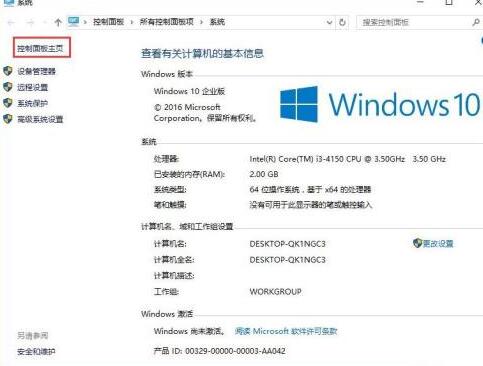
3 Masukkan panel kawalan dan klik Jam, Bahasa dan Wilayah.
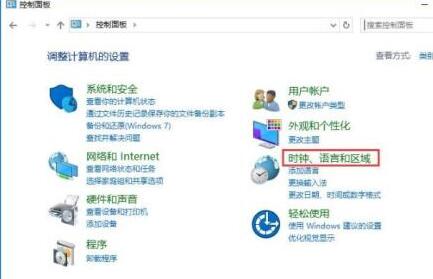
4. Klik di sini untuk menetapkan pilihan masa dan tarikh.
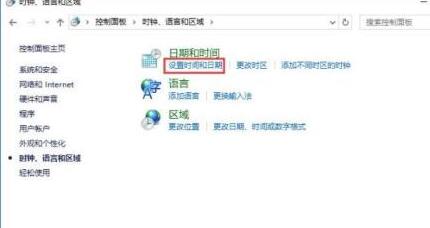
5 Dalam antara muka tetapan masa dan tarikh, mula-mula sahkan sama ada zon waktu ialah waktu Beijing dan klik tab Waktu Internet.
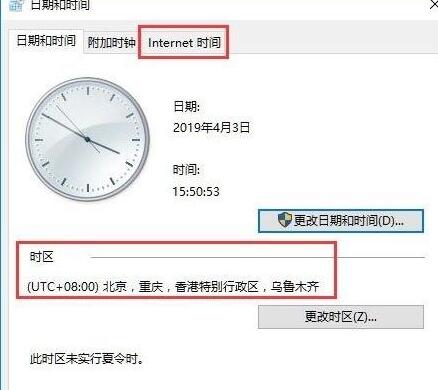
6 Klik butang Tukar Tetapan pada tab Internet.
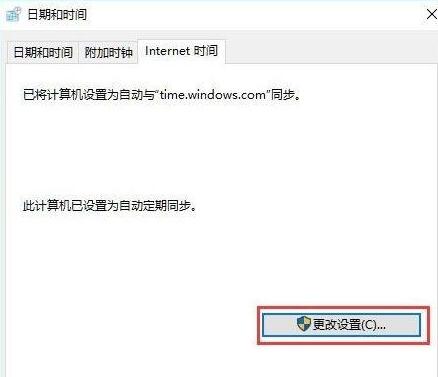
7 Pilih alamat pelayan zon waktu sebagai alamat pusat pemasaan Windows dan klik Kemas Kini Sekarang Apabila pelayan ini gagal, kami boleh memilih pelayan lain dalam senarai untuk mencuba.
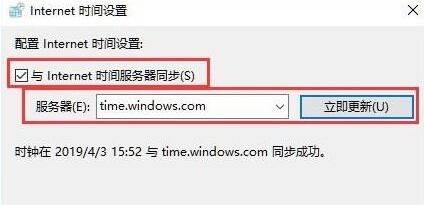
Atas ialah kandungan terperinci Ralat penyegerakan masa WIN10 mengendalikan kandungan operasi. Untuk maklumat lanjut, sila ikut artikel berkaitan lain di laman web China PHP!

